- Автор Abigail Brown [email protected].
- Public 2023-12-17 06:54.
- Акыркы өзгөртүү 2025-01-24 12:15.
Эмнелерди билүү керек
- QUOTIENT функциясынын синтаксиси - =QUOTIENT (Нумератор, Бөлүүчү).
- Бөлүм көрсөтүлүшү керек болгон уячаны тандап, Формулалар > Math & Trig > QUOTIENT бөлүмүнө өтүңүз.
- Excel Online'да, өтүңүз Insert > Function > Math & Trig > QUOTIENT, андан кийин функцияны жана анын аргументтерин тандаңыз.
Сиз сандарды бөлгүңүз келсе, бирок калганын көргүңүз келбесе, Excelдеги QUOTIENT функциясын колдонуңуз. Натыйжада калганын эмес, бүтүн санды (бүт санды гана) кайтарат.
Бул макаладагы маалымат Excel 2019, Excel 2016, Excel 2013, Excel 2010, Mac үчүн Excel 2019, Mac үчүн Excel 2016, Mac үчүн Excel 2011 жана Excel Online'га тиешелүү.
QUOTIENT функциясынын синтаксиси жана аргументтери
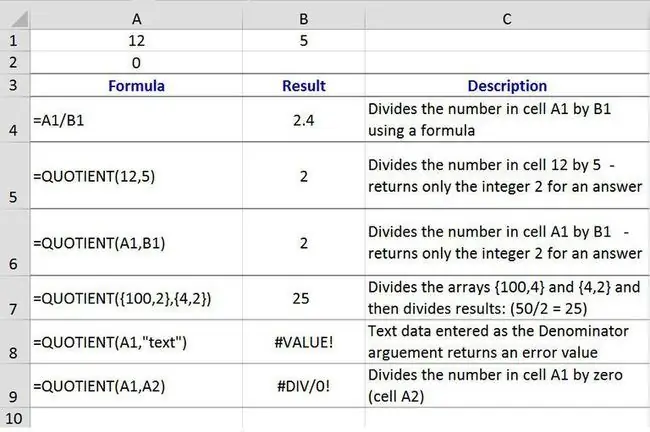
QUOTIENT функциясынын синтаксиси:
=QUOTIENT (Нумератор, Бөлүүчү)
Нумератор (милдеттүү). Бул дивиденд. Бул бөлүү операциясында алдыга сызыктын алдында жазылган сан (/). Бул аргумент иш барагындагы маалыматтардын жайгашкан жерине карата чыныгы сан же уячага шилтеме болушу мүмкүн.
Деноминатор (милдеттүү). Бул бөлүүчү. Бул бөлүү операциясында алдыга сызыктан кийин жазылган сан. Бул аргумент иш барагындагы маалыматтардын жайгашкан жерине карата чыныгы сан же уячага шилтеме болушу мүмкүн.
Excel QUOTIENT функциясынын мисалдары
Жогорудагы сүрөттө, мисалдар бөлүү формуласына салыштырмалуу эки санды бөлүү үчүн QUOTIENT функциясы колдонулушунун бир нече ар кандай жолдорун көрсөтөт.
В4 уячасындагы бөлүү формуласынын натыйжалары (2) жана калган (0,4) бөлүктү да көрсөтөт, ал эми B5 жана B6 уячаларындагы QUOTIENT функциясы бүтүн санды гана кайтарат, бирок эки мисал бирдей экиге бөлүнөт. сандар.
Массивдерди аргумент катары колдонуу
Башка вариант - жогорудагы 7-сапта көрсөтүлгөндөй функциянын бир же бир нече аргументтери үчүн массивди колдонуу.
Массивдерди колдонууда функциянын тартиби:
- Функция алгач ар бир массивдеги сандарды бөлөт:
- 100/2 (50 жооп)
- 4/2 (2нин жообу)
- Нумератор: 50
- Бөлүүчү: 2
- Функция 25тин акыркы жообун алуу үчүн бөлүү операциясындагы аргументтери үчүн биринчи кадамдын натыйжаларын колдонот (50/2).
QUOTIENT Функция каталары
- DIV/0!, эгерде бөлүүчү аргумент нөлгө барабар болсо же бош уячага шилтеме кылса пайда болот (жогорку мисалдагы 9-сапты караңыз).
- VALUE! аргументтердин бири да сан болбосо пайда болот (мисалдагы 8-сапты караңыз).
Excel'дин QUOTIENT функциясын колдонуңуз
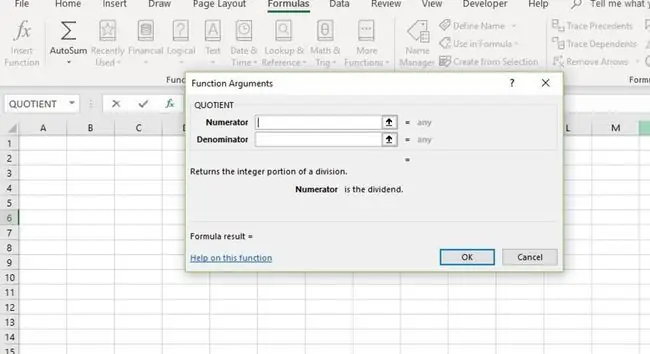
Кадамдар жогорудагы сүрөттөгү B6 уячасында жайгашкан QUOTIENT функциясын жана анын аргументтерин кантип киргизүү керектигин көрсөтөт.
Функцияны жана анын аргументтерин киргизүүнүн параметрлери төмөнкүлөрдү камтыйт:
- Толук функция=QUOTIENT(A1, B1) B6 уячасына терилүүдө.
- QUOTIENT функциясынын диалог кутусу аркылуу функцияны жана анын аргументтерин тандоо.
Толук функцияны жөн эле кол менен терүү мүмкүн болсо да, көп адамдар функциянын аргументтерин киргизүү үчүн диалог кутусун колдонууну жеңилирээк деп эсептешет.
Функцияны кол менен киргизүүдө бардык аргументтерди үтүр менен ажыратыңыз.
QUOTIENT функциясын киргизиңиз
Бул кадамдар функциянын диалог кутусу аркылуу B6 уячасына QUOTIENT функциясын киргизүүнү камтыйт.
- Аны активдүү уяча кылуу үчүн B6 уячасын тандаңыз. Бул формуланын натыйжалары көрсөтүлө турган жер.
- Тандоо Формулалар.
- Функциянын ачылуучу тизмесин ачуу үчүн Математика жана Trig тандаңыз.
- Функциянын диалог кутусун ачуу үчүн тизмеден QUOTIENT тандаңыз.
- Диалог терезесинде Нумератор сабын тандаңыз.
- Бул уяча шилтемесин диалог кутусуна киргизүү үчүн иш барагынан A1 уячасын тандаңыз.
- Диалог кутучасынан Деноминатор сабын тандаңыз.
- Жумуш барагынан B1 уячасын тандаңыз.
- Функцияны бүтүрүп, иш барагына кайтуу үчүн диалог кутусунан OK тандаңыз.
2 жообу B6 уячасында көрүнөт, анткени 12 5ке бөлүнгөндө 2 бүтүн сан жооп берет. Калган функция тарабынан жокко чыгарылат.
B6 уячасын тандаганда, толук функция=QUOTIENT(A1, B1) иш барагынын үстүндөгү формула тилкесинде пайда болот.
Excel Online
Формулалар өтмөгү Excel Online'да жеткиликтүү эмес. Бирок, сиз QUOTIENT функциясын кол менен киргизсеңиз болот.
- Аны активдүү уяча кылуу үчүн B6 уячасын тандаңыз. Бул формуланын натыйжалары көрсөтүлө турган жер.
- Функцияны киргизүү диалог кутусун ачуу үчүн Insert > Функция тандаңыз.
- Категорияны тандоо тизмесинен Математика жана триг тандаңыз.
- Функция тандоо тизмесинен QUOTIENT тандаңыз.
- OK тандаңыз.
- Санды тандоо үчүн A1 уячасын тандаңыз жана үтүр териңиз (, ).
- Бөлүүчүнү тандоо үчүн B1 уячасын тандаңыз жана жабуу кашаасын териңиз ()).
- Enter басыңыз.
2 жообу B6 уячасында көрүнөт, анткени 12 5ке бөлүнгөндө 2 бүтүн сан жооп берет. Калган функция тарабынан жокко чыгарылат.
Excelде бөлүүнүн башка жолдору
- Бүткүл сан жана калдык кайтарылган үзгүлтүксүз бөлүү операцияларын аткаруу үчүн бөлүү формуласын колдонуңуз.
- Бөлүү операциясынын калганын, бөлчөк же ондук бөлүгүн гана кайтаруу үчүн MOD функциясын колдонуңуз.
- Бөлүү формуласынын бөлчөк бөлүгүн алып салуу жана сандарды эң жакын бүтүн санга чейин тегеректөө үчүн INT функциясын колдонуңуз.






